Les 10 meilleurs conseils et astuces Google Classroom pour les enseignants
Autre Guide Utile / / August 05, 2021
Dans ce guide, nous avons partagé quelques-uns des meilleurs trucs et astuces Google Classroom pour les enseignants. Il existe de nombreuses applications et services proposés par les géants de la Silicon Valley. Répartis sur différentes plates-formes, certaines comme Gmail et Youtube n'a guère besoin d'une introduction ou deux. D'un autre côté, il existe quelques applications dont peu d'entre vous ne sont peut-être pas au courant. Google Classroom appartient à cette dernière catégorie. Cela fait un peu plus de cinq ans qu’elle n’a pas fait son chemin, mais elle n’a pas beaucoup fait la une des journaux jusqu’à présent.
Au cours de cette période de verrouillage, cette application a connu une augmentation sans précédent. Eh bien, la raison de la même chose n’est guère à deviner. De plus, l'application est assez facile à comprendre et beaucoup d'entre vous sont peut-être déjà au courant de son utilisation. Mais ce dont beaucoup d'entre vous ne sont peut-être pas conscients, c'est que Google Classroom contient quelques trucs et astuces pratiques. Aujourd'hui, nous allons répertorier 10 des meilleurs conseils pour compléter votre expérience d'utilisation. Commençons.

Table des matières
-
1 Les 10 meilleurs conseils et astuces Google Classroom pour les enseignants
- 1.1 Application de différents thèmes
- 1.2 Planifiez votre travail
- 1.3 Intégration de Google Agenda
- 1.4 Matériel de référence
- 1.5 Commentaires privés
- 1.6 Tri des noms
- 1.7 Inviter d'autres enseignants
- 1.8 Envoi d'e-mails de groupe
- 1.9 Débat en classe
- 1.10 Partager avec l'extension Classroom
- 2 Conclusion
Les 10 meilleurs conseils et astuces Google Classroom pour les enseignants
Google Classroom est fourni avec de nombreuses applications Google, notamment Agenda, Drive, Gmail, Docs et autres. Toutes ces intégrations rendent la salle de classe encore plus intéressante et conviviale à utiliser. En plus de certains des autres trucs et astuces de Google Classroom que nous sommes sur le point de mentionner, vous allez vous régaler.
Application de différents thèmes
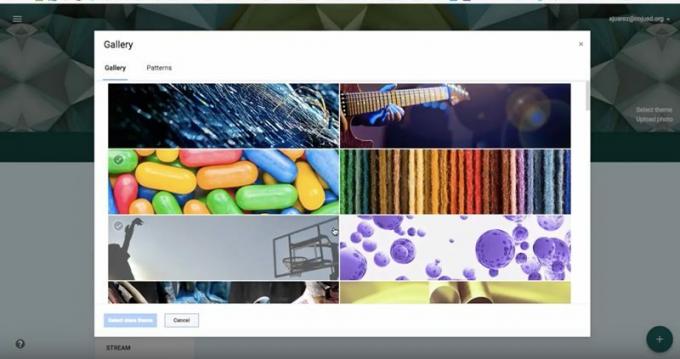
Si vous créez une nouvelle classe, vous pouvez également créer des sections de différents sujets. Bien que ce soit une bonne chose, vous pouvez aller plus loin et des thèmes Apple sur une base individuelle pour chacun de ces sujets. Cela vous aidera à distinguer facilement un sujet d'un autre. L'application est livrée avec des thèmes prédéfinis, mais si cela ne répond pas à vos besoins, vous pouvez également importer les vôtres. Pour appliquer un thème, cliquez sur l'option Sélectionner un thème dans l'image d'en-tête, sélectionnez le thème dans la liste et appliquez-le à votre classe.
De même, vous pouvez également appliquer des thèmes aux fichiers sujet que vous créez dans Google Drive. Par défaut, tous vos fichiers téléchargés sont enregistrés sur Google Drive. Donc, si vous souhaitez les personnaliser davantage et les distinguer les uns des autres, faites-le. Dirigez-vous vers Classe> Travail de classe> Dossier de lecteur de classe et ouvrez le dossier souhaité. Cliquez avec le bouton droit sur le dossier souhaité et sélectionnez l'option Modifier la couleur. Sélectionnez votre couleur préférée dans votre liste et c'est tout. Avec cela, nous concluons les thèmes Google Classroom liés aux thèmes. Voyons maintenant quelques-uns des autres conseils.
Planifiez votre travail
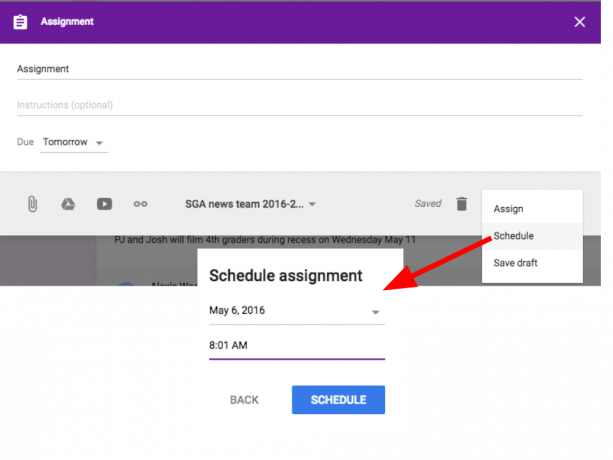
Cette fonctionnalité est une aubaine pour les enseignants. Si vous avez préparé du contenu et que vous ne souhaitez pas le publier tout de suite, vous pouvez le programmer à une date ultérieure. Tous les devoirs, papiers de test, notes peuvent être réglés à la date et à l'heure souhaitées. Par exemple, les documents de test peuvent être configurés pour être automatiquement publiés le jour des examens. De même, la feuille de notes pourrait être publiée le jour des résultats et ainsi de suite. Tout cela se fera automatiquement et vous fera gagner beaucoup de temps et d'efforts.
Intégration de Google Agenda
L'application Classroom est intégrée à des applications Google très utiles. Le calendrier Google est l'une de ces intégrations utiles. Vous pouvez également créer des calendriers séparés pour chaque classe. Pour cela, allez dans Classe> Travail de classe> Google Agenda, vous y trouverez tous les horaires des différentes classes que vous avez créées jusqu'à présent. Vous pouvez également modifier et personnaliser le calendrier, selon vos besoins.
Matériel de référence
Le matériel de référence est très utile pour aider les étudiants avec du matériel d'étude supplémentaire. Vous pouvez également ajouter des ressources provenant de différents domaines, y compris, mais sans s'y limiter, Docs, Forms, YouTube et tout contenu du World Wide Web. Pour ce faire, allez dans la section Matériel et cliquez sur le bouton Ajouter. Sélectionnez le matériau de référence souhaité et cliquez sur le bouton Publier.
Commentaires privés

Eh bien, si vous souhaitez donner des commentaires à des élèves ou si vous souhaitez partager leurs résultats avec eux, il est recommandé de le faire en privé plutôt que de les afficher dans la classe pour que tous les voient. Qu'il s'agisse de commentaires constructifs, de commentaires sur un élève en particulier ou de ses résultats, les élèves apprécieront s'ils reçoivent la même chose en privé. Et l'un des trucs et astuces de Google Classroom le fait exceptionnellement bien. Il fournit une plate-forme pratique pour envoyer des commentaires personnels à chaque étudiant.
Tri des noms
Si vous avez affaire à une poignée d’étudiants, c’est bien. Cependant, quand il y a des centaines d'élèves dans une classe, cela devient une activité exigeante pour suivre tous les élèves. Pour faciliter la recherche des noms de chacun de vos élèves, vous pouvez les trier en utilisant le prénom ou le nom de famille. L'option de le faire est située en haut à gauche, juste au-dessus du nom des participants.
Inviter d'autres enseignants
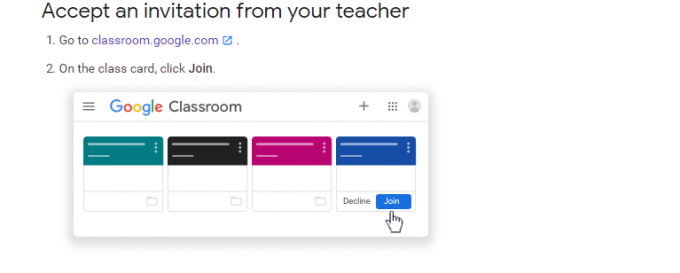
Certaines activités peuvent également nécessiter deux ou plus de deux enseignants. Par exemple, si vous souhaitez examiner les soumissions, plutôt que de les envoyer à votre assistant via un autre moyen tiers, vous pouvez simplement l'ajouter à votre classe.
Cela leur donnera accès à tous les fichiers téléchargés dans cette pièce. Pour ce faire, rendez-vous dans la section Personnes et cliquez sur l'icône Partager. Tapez le nom et l'adresse e-mail de la personne concernée et appuyez sur Inviter. Au fur et à mesure qu'ils acceptent votre invitation, vous pouvez démarrer l'espace de coworking.
Envoi d'e-mails de groupe
Bien que vous puissiez facilement envoyer un e-mail individuel à chacun de vos étudiants, il est évident que l'on s'abstiendrait de le faire. Si le même contenu doit être envoyé à un groupe d'étudiants, il est logique d'envoyer des e-mails de groupe. Les trucs et astuces de Google Classroom pourraient très bien gérer la même chose.
Vous pouvez faire la même chose directement depuis la section Salles de classe. Dans chaque classe, vous pouvez sélectionner les élèves auxquels le courrier doit être envoyé. Ou vous pouvez également choisir Tous les étudiants si la même chose doit être faite. Une fois la sélection effectuée, appuyez simplement sur l'icône Email. L'e-mail sera maintenant envoyé à toutes vos sélections.
Débat en classe
Une chose dont de nombreux étudiants se plaignent, c'est que ces plateformes en ligne ne leur permettaient pas de mener des débats et des discussions avec leurs camarades de classe. Eh bien, beaucoup d'entre vous ne le savent peut-être pas, mais il existe des trucs et astuces pratiques de Google Classroom grâce auxquels vous pouvez réaliser la même chose. Pour créer un débat, accédez à Classe> Salle de classe> Créer> Question. Là, vous pouvez ajouter de nombreux types de questions, y compris, mais sans s'y limiter, les QCM, les réponses courtes, les QCM, entre autres.
En outre, vous pouvez également épingler un fichier important en haut, puis activer la discussion pour l'un des fichiers / fichiers souhaités. Pour ce faire, sélectionnez une question ou un fichier, puis dans le menu de droite, cochez l'option Les étudiants peuvent répondre les uns aux autres. Cela créera un forum de discussion où les étudiants pourront parler d'un sujet donné en lui-même.
Partager avec l'extension Classroom

Pour compléter cet article de trucs et astuces Google Classroom, vous trouverez une extension Chrome très pratique. Fourni par Google, le Partager avec l'extension Classroom vous permet de partager facilement des articles, des liens, des publications et des fichiers intéressants et utiles avec les étudiants. Dans le menu d'extension, qui se trouve directement dans l'Omnibox (barre d'adresse), sélectionnez l'extension Classroom, puis partagez le contenu souhaité.
Conclusion
Avec cela, nous concluons le guide sur les conseils et astuces utiles de Google Classroom pour les enseignants. Dans l'ensemble, nous avons partagé 10 conseils différents que vous pouvez essayer. Faites-nous savoir dans les commentaires lequel d'entre eux vous semble le plus utile. En parlant d'utilité, voici quelques Trucs et astuces iPhone, Trucs et astuces PC, et Trucs et astuces Android que vous devriez vérifier également.



